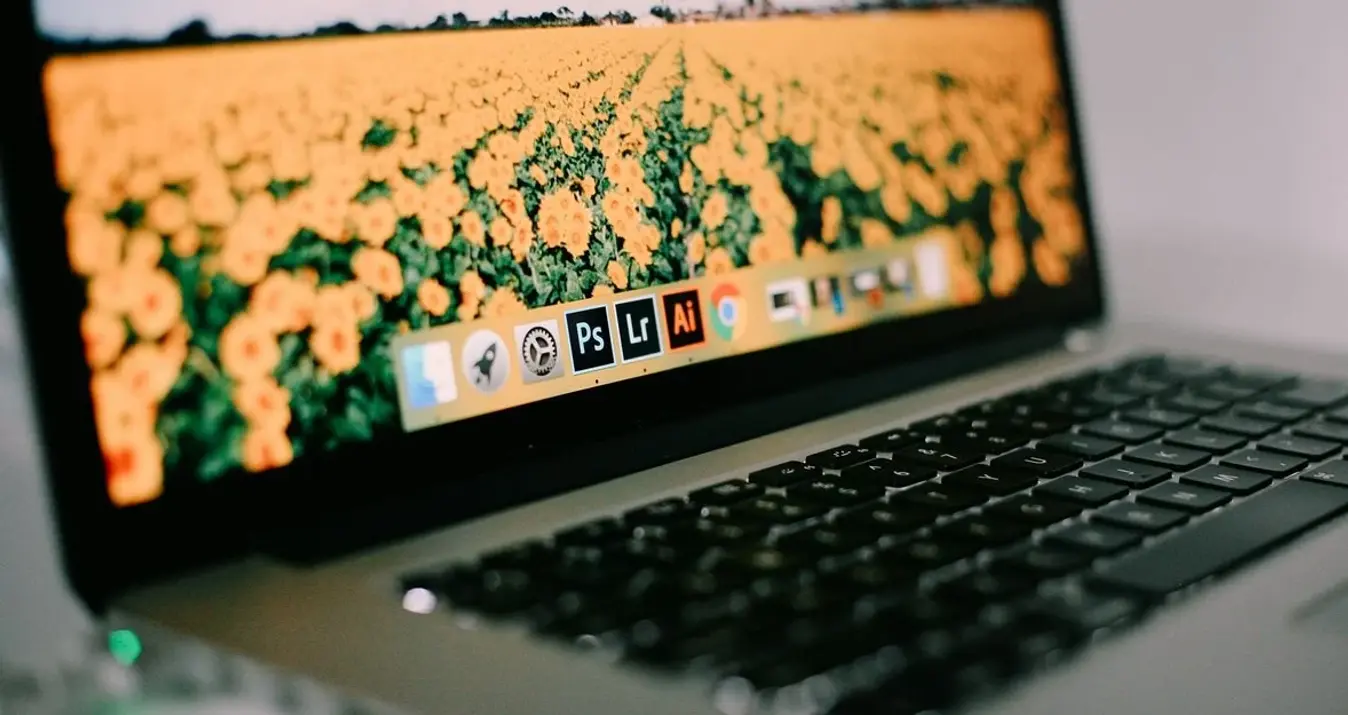為Flex和Luminar製作和使用查找表(LUT)
June 20, 2019
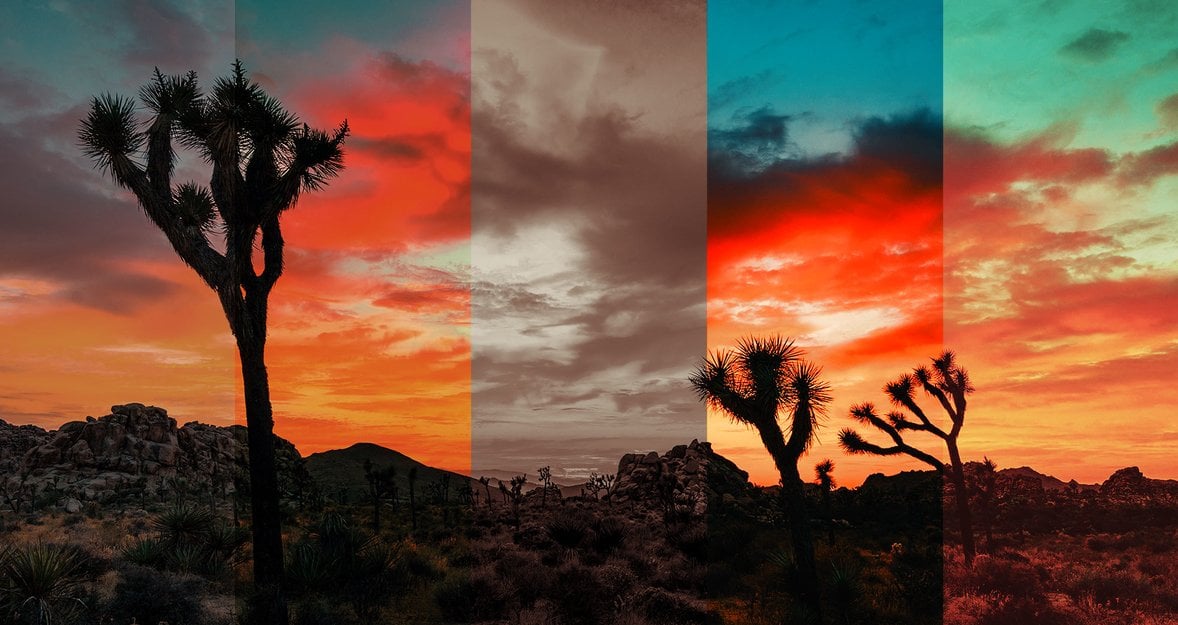
多年來,好萊塢一直使用Lookup Tables快速取得創意成果。用這些神奇的文件可以做各種各樣的事情,比如模擬電影股票,改變顏色和色調等等。
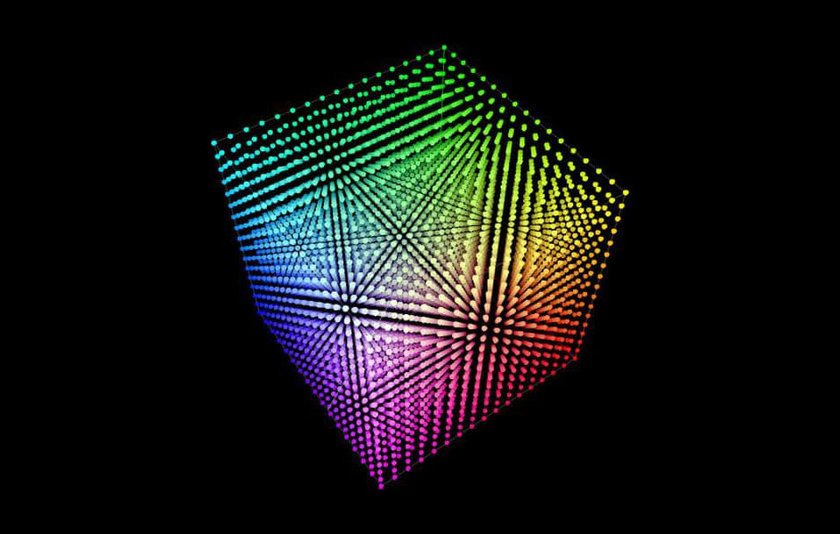
製作一個自定義的LUT
LUT可以輕鬆將多種顏色和色調調整捕獲到單一文件中。可以把它看作一個“捆綁的”調整,放到一個包含多種創意選項的單一濾鏡中。 LUT的操作使用簡單而快捷,因為它們既簡單又輕便。
我們可以使用Luminar 或Flex以及一個很酷的叫做“IWLTBAP LUT生成器”的免費應用來製作LUT。
步驟1:從網頁https://generator.iwltbap.com下載“IWLTBAP LUT生成器”。它是捐贈軟件,所以你可以付一筆很少的錢或免費下載。
步驟2:為你的電腦安裝正確的版本。
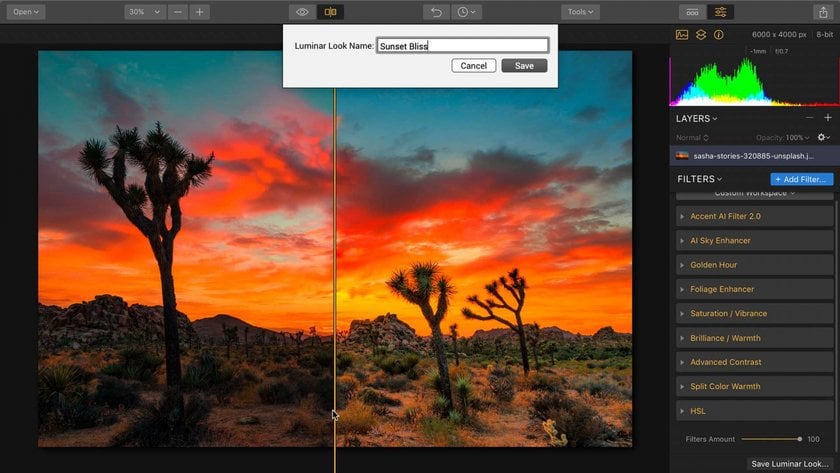
步驟3:在Flex或Luminar中製作一張你喜歡的照片,然後保存一個自定義的外觀。為了最佳效果,請使用可以調整顏色、對比度和色調的濾鏡。太陽光或奧頓效果這樣的創意性濾鏡無法轉換,僅針對影響飽和度、對比度和色度這些的調整。
步驟4:在Luminar或Flex中打開顏色圖表Neutral-512.png。
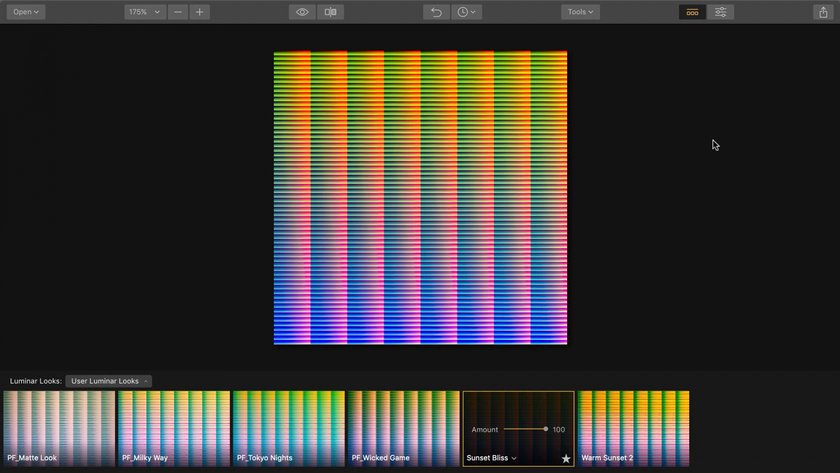
步驟5:應用你最近用於顏色圖表的預設置。
步驟6:使用Adobe RGB顏色空間導出一個新的PNG文件,然後清楚地命名文件以便匹配外觀或氛圍。
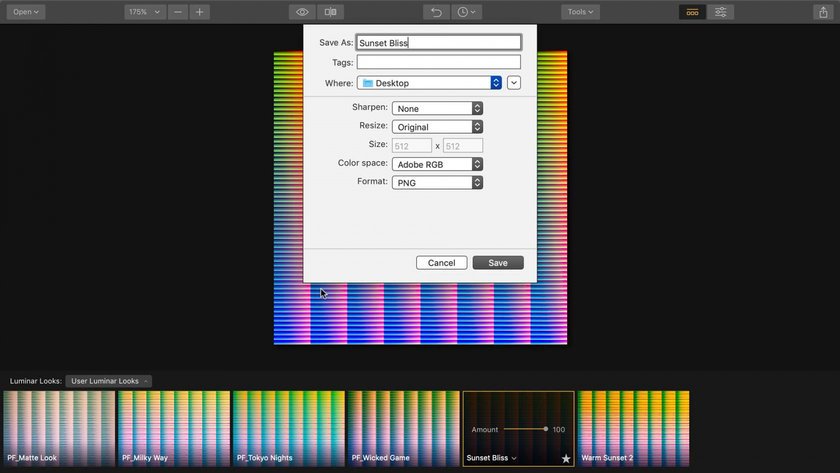
步驟7:對於IWLTBAP LUT生成器應用,打開你剛剛製作的PNG文件。一個新的LUT就被創建並存儲於原始文件。這個 .CUBE文件就可以在Luminar中使用了。
使用LUT
一旦你有了CUBE文件,事情就簡單了。你可以在Flex, Luminar, 甚至Aurora中使用LUT。它們可以在創意性的操作中有非常出色的發揮。
步驟1:打開一張圖片
步驟2:應用LUT映射濾鏡(如果需要可以點擊添加濾鏡按鈕)
步驟3:點擊標有“選擇LUT”的彈出列表。你也可以加載你自己的LUT(以.cube格式)
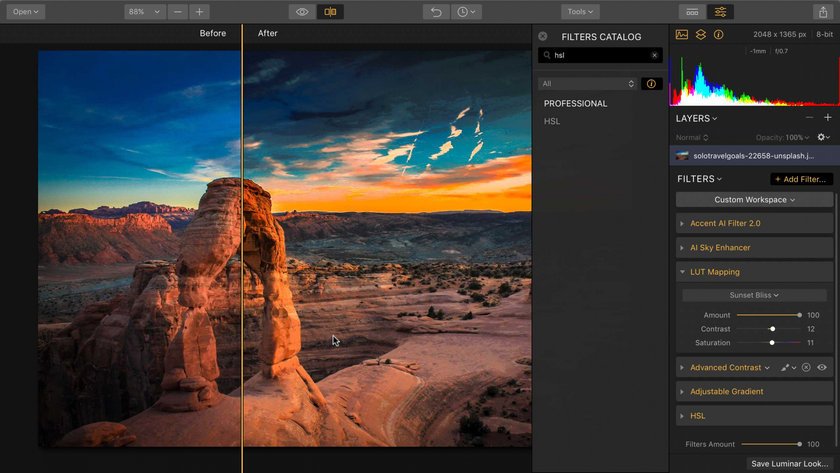
步驟4:調整這些滑塊進行嘗試。
● 數量。你可以使用它來降低查找表的強度。
● 對比度。它會影響圖片的整體對比度,可以用來優化LUT的外觀。
● 飽和度。它會影響圖片的整體飽和度,也可以用來優化LUT的外觀。
步驟5:[可選] 點擊濾鏡名字旁邊的下拉箭頭,隨意嘗試“混合”這樣的選項。
步驟6:[可選] 添加額外的濾鏡、紋理或LUT從而為你的圖片創建一個新的風格。然後保存一個新的Lumianr外觀(濾鏡 > 保存Luminar外觀)。如果你選擇自定義LUT,它將會自動與你保存的Luminar Flex文件一起存儲,或嵌入你創建的自定義Luminar外觀。
樂在其中
發揮創造力,建立你自己的LUT工具箱。使用Luminar製作的LUT可以用於很多其他的視頻或照片應用。玩得開心,開始顏色分級吧。
感謝Sasha和solotravelgoals允許我在這篇文章中使用他們的照片。